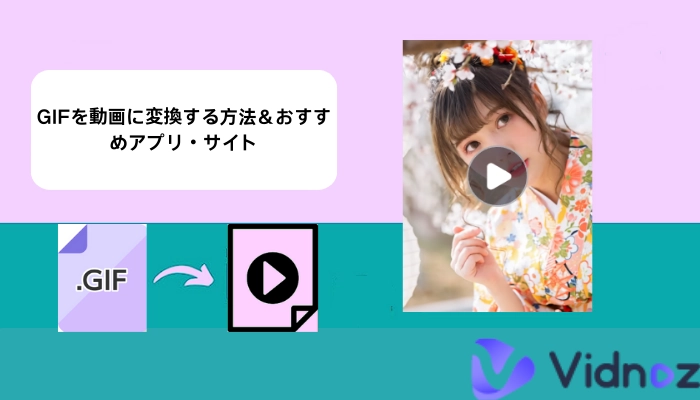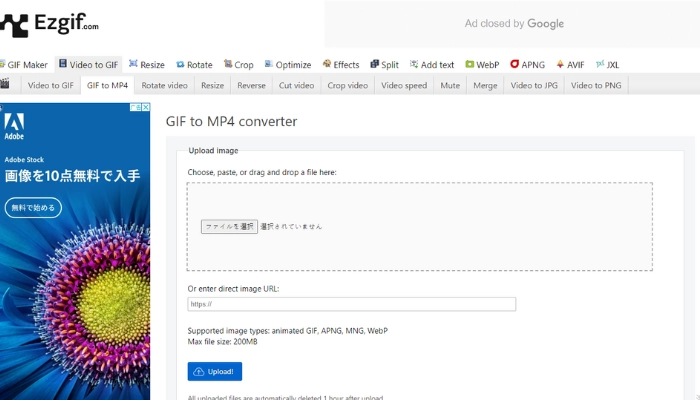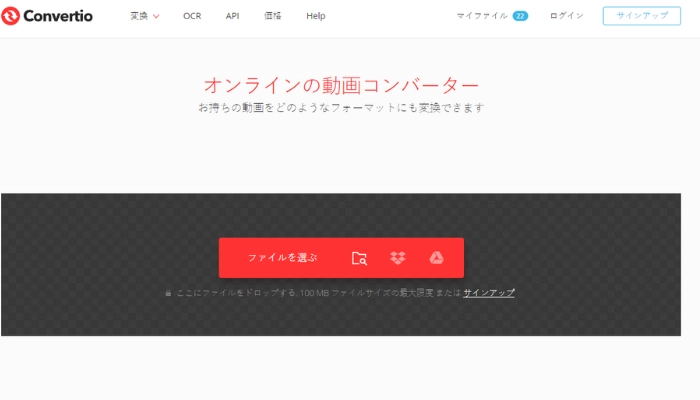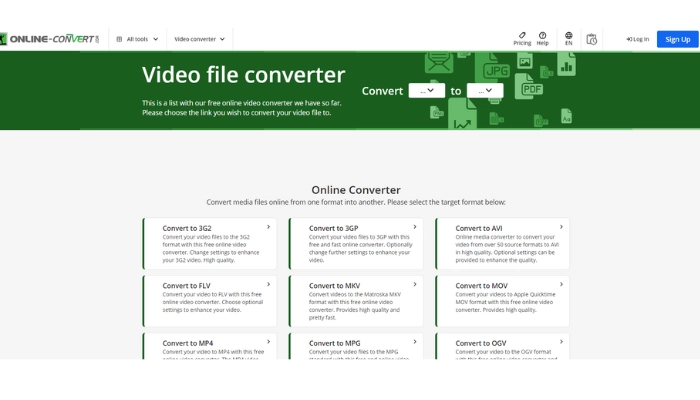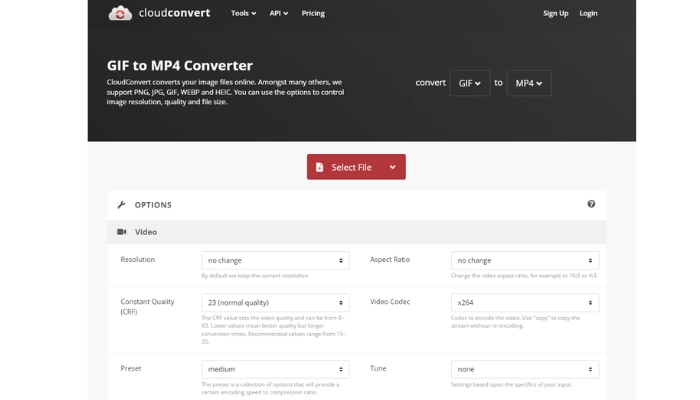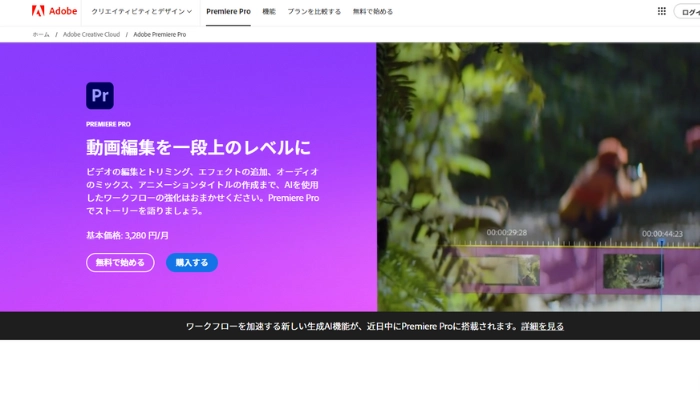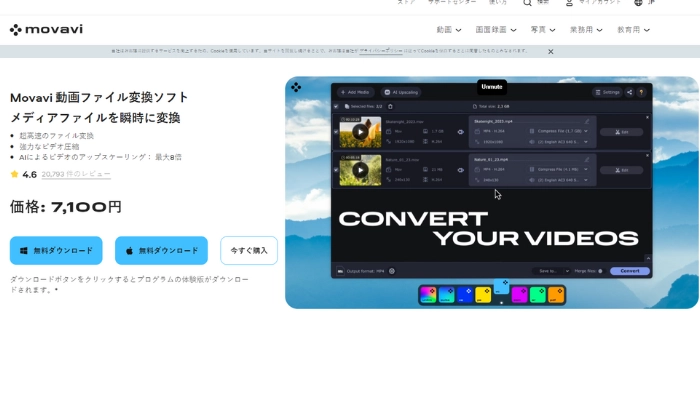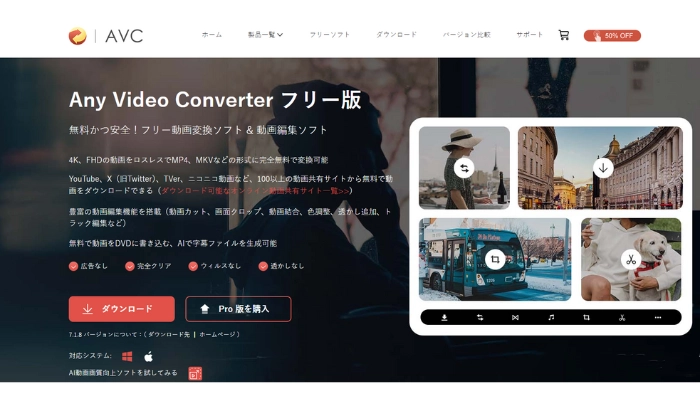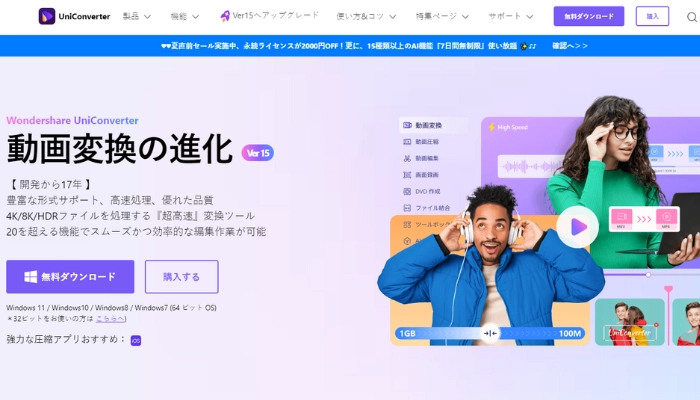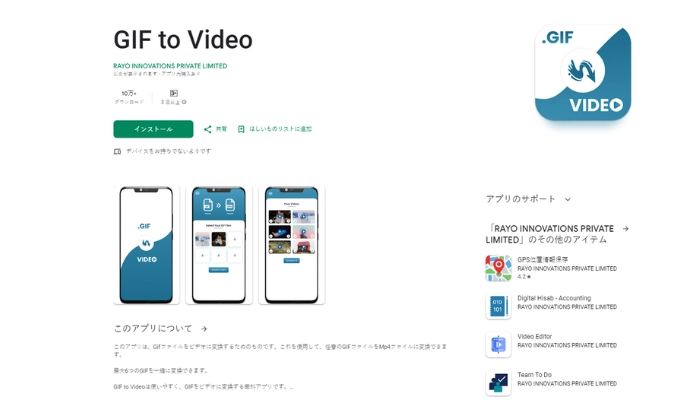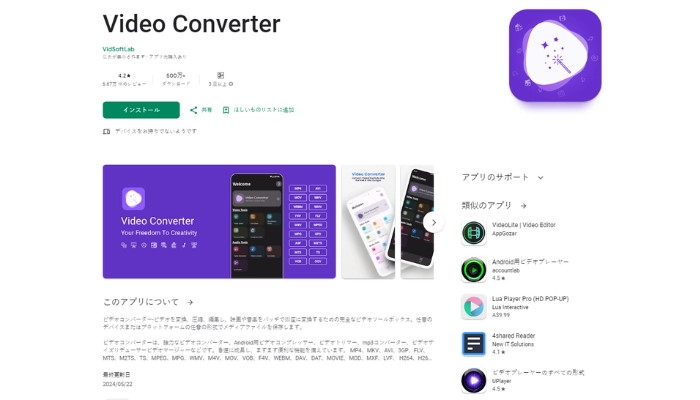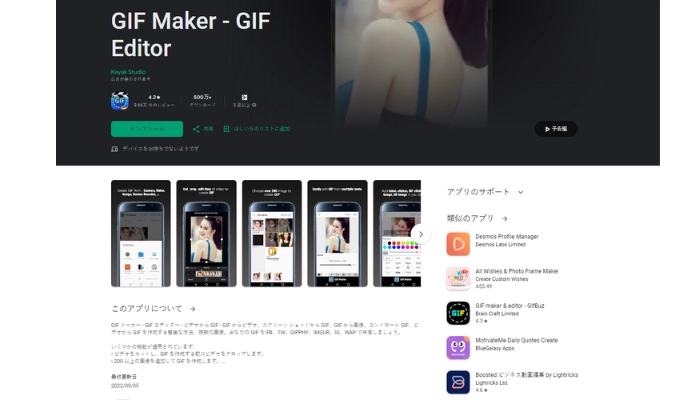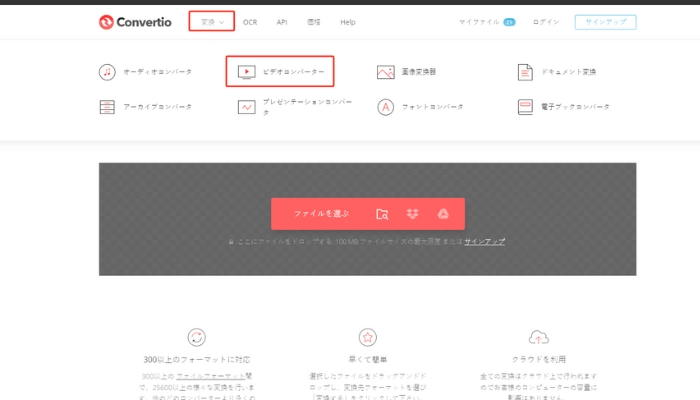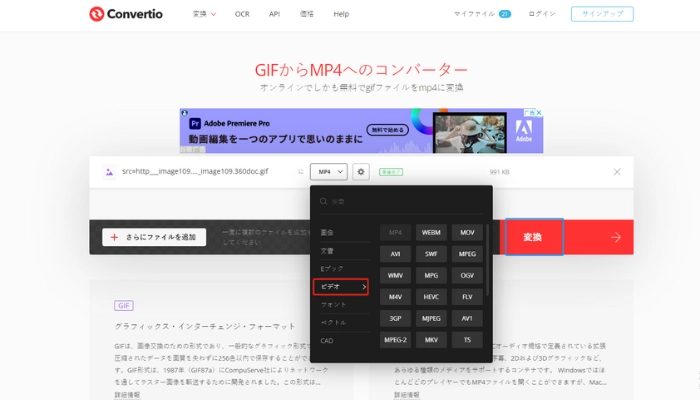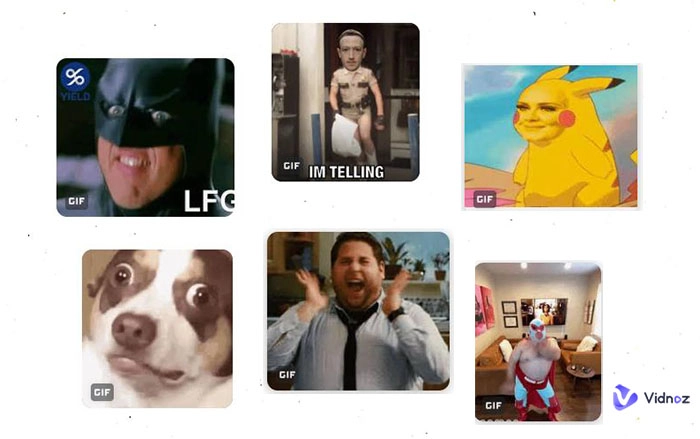近年、GIFは非常に人気が高まり、オンラインコミュニケーションの重要な一部となっています。しかし、GIFのファイルサイズが大きくなりがちで、再生環境に制限があるため、動画形式に変換することでより広範な利用が可能になります。特に日本市場では、SNSやビジネスプレゼンテーション、教育コンテンツなど、様々な場面で動画の需要が急速に高まっています。
動画は、視覚的なインパクトや情報伝達の効率性が高いため、GIFから動画への変換が重要となっています。本記事では、GIFを動画に変換する方法とおすすめのツール・アプリをご紹介します。
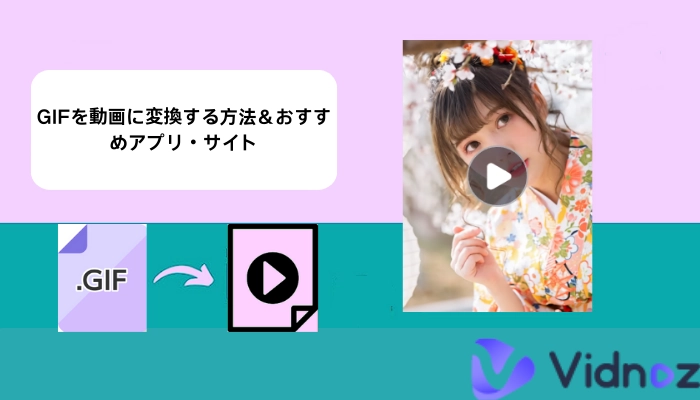
- 目次
-
GIFとは?
-
GIFと動画の違い
-
なぜGIFを動画に変換するのか?
-
GIFを動画に変換するサイト・アプリを選ぶ方法
-
GIFを動画に変換するおすすめの無料で使えるオンラインツール4選
EZGIF:透かしなしでワンクリックで使えるGIFから動画への変換ツール
Convertio:無料で簡単に使えるGIFからMP4へのオンラインの動画コンバーター
Online Converter:オンラインで無料の高性能動画ファイル形式変換ツール
CloudConvert:プロ仕様のカスタムビデオ設定を備えた高速なオンライン動画変換ツール
-
GIFを動画に変換するおすすめの有料の高機能を備えたデスクトップソフト4選
Adobe Premiere Pro:プロフェッショナルな編集を実現するGIFを動画に変換するソフト
Movavi Video Converter:簡単操作と高品質を実現するGIFを動画に変換するソフト
Any Video Converter:多機能で広範なファイル形式に対応できる動画変換ソフト
Wondershare UniConverter:高性能で使いやすいGIFを動画に変換するソフト
-
GIFを動画に変換するおすすめのモバイルアプリ3選
GIF to Video:GIFを動画に変換する最適なiPhoneアプリ
Video Converter:GIFを動画に変換する優れたAndroidアプリ
GIF Maker - GIF Editor:GIFを動画に変換する機能満載のiOS & Androidアプリ
-
ConvertioでGIFをInstagram用動画に変換する方法
-
結論
GIFとは?
GIF(Graphics Interchange Format)は、1987年にCompuServe社が開発した画像フォーマットで、最大256色の画像をサポートします。GIFの特徴は、複数の画像を連続して表示することで簡単なアニメーションを作成できることです。このため、ウェブサイトやSNSで短いアニメーションやループする動画を共有する際によく使用されます。また、GIFは透過背景をサポートしているため、ウェブデザインやアイコン制作にも広く利用されています。
関連記事:動画から無料でGIFを作成!AI GIF作成サイト・メーカーおすすめ7選!>>
GIFと動画の違い
GIFを動画化する原因を説明する前に、まずは、それぞれの特徴を見ていきましょう。
| 特徴 |
GIF |
動画 |
| 色数 |
最大256色 |
無制限(通常は数百万色) |
| フレームレート |
15~24fps |
24~60fps以上 |
| ファイルサイズ |
小さい |
形式によるが通常は大きい |
| 圧縮形式 |
可逆圧縮 |
可逆圧縮および非可逆圧縮 |
| 音声 |
含まれない |
含めることができる |
| 再生方法 |
ほぼ全てのWebブラウザーで標準サポート |
専用の再生ソフトが必要な場合もある |
| 主な用途 |
アニメーションスタンプ、簡単なアニメーション |
映画、テレビ番組、YouTube動画、ビデオプレゼンテーション |
| 自動再生 |
可能 |
可能 |
| ループ再生 |
自動的にループ |
設定次第 |
| 透明背景 |
サポートしている |
通常はサポートしていない(特定のフォーマットのみ) |
| 編集の柔軟性 |
低い |
高い |
| フォーマット |
特定のフォーマット(GIF) |
多様なフォーマットに対応(例えば、MP4、AVI、MOVなど) |
撮影なしで、説明動画が完成?|無料
- 1500体以上のリアルなAIアバターが、
- 140以上の言語で自然なナレーションを話す。
- リップシンクや表情の動きも本格的!
なぜGIFを動画に変換するのか?
ユーザーがGIFから動画に変換する理由は、以下の通りです。
1.ネットワーク環境
日本では高速インターネットが普及していますが、モバイルデータや通信速度に制限があります。動画はH.264やHEVCなどの効率的な圧縮アルゴリズムを使用し、同じ内容でGIFよりも流量を節約できます。
2.ストレージスペース
GIFのファイルのサイズは長さとともに増加する傾向があり、スマートフォンやタブレットの限られたストレージスペースを占有します。一方、動画フォーマットは高圧縮率なので、ストレージを節約したり、より効率的にスペースを使ったりできます。
3.SNSでの利用
動画フォーマットは音声やエフェクト、トランジションなどをサポートしますが、GIFは静止画に近いアニメーションのみで、音声やエフェクトを含めることができません。そのため、人気のSNS(Twitter、Instagram、LINEなど)では、動画形式の方が音声やエフェクトを追加しやすくなります。
4.広告プラットフォーム
広告プラットフォーム(YouTube、Facebook、Instagram広告など)では、動画広告が主流です。動画に変換することで、効果的な広告が展開できます。
5.解像度と色深度
動画フォーマットは、より高い解像度と色深度をサポートします。GIFは色数が制限されており、アニメーションが長くなると品質が低下することがありますが、動画では高品質な再生が可能です。
AIで有名人やその他の人の声を変換する- 無料
有名人の声を無料ですぐに真似できます。
任意のAI音声を変換し、無料でダウンロードできます。
140以上の言語の音声を自動生成できます。
AIボイスチェンジャー
GIFを動画に変換するサイト・アプリを選ぶ方法
GIFを動画に変換するサイト・アプリを選ぶ際には、以下のポイントを考慮しましょう:
- ファイル形式の互換性:様々なファイル形式にサポートしているか確認したり、異なるデバイスやプラットフォームとの互換性を確保したりします。
- 使いやすさ:フレンドリーなユーザーインターフェースを持つツールを選びます。
- 他の編集機能:トリミングやエフェクト追加などの他の編集機能があるかどうか確認します。
- 価格とサブスクリプションプラン:予算に合った価格設定やサブスクリプションプランを提供するツールを選びます。
- 変換の品質と速度:高品質な出力と速い変換速度を提供するツールを選びます。
- ファイルサイズ:大きなGIFファイルを変換する場合、大きいファイルサイズに対応できるツールを選びます。
GIFを動画に変換するおすすめの無料で使えるオンラインツール4選
EZGIF:透かしなしでワンクリックで使えるGIFから動画への変換ツール
EZGIFは、GIFアニメーションの編集および動画作成のための専門ツールです。ユーザーは変換するGIFをアップロードするか、任意のURLを使用してアップロードすることができます。EZGIFは、MP4、WEBM、MOVの3つのビデオフォーマットを提供しています。特に重要なのは、EZGIFの無料プランでは、生成された動画に透かしが入らないことです。
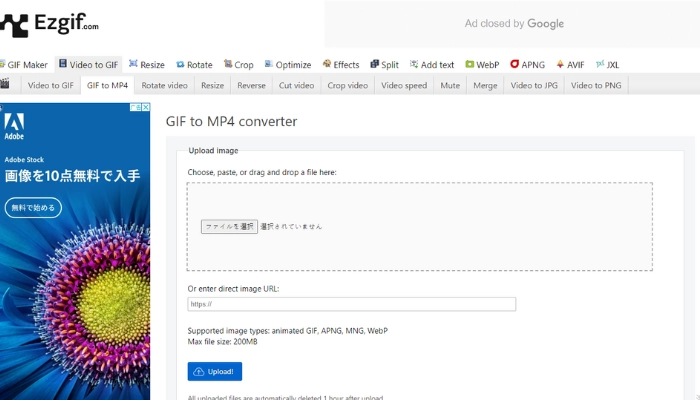
メリット
- 優れたユーザー体験
- GIFから動画への高速生成
- 基本的なGIF編集に最適
- カスタマイズ可能
デメリット
- アップロード可能なGIFの最大サイズは35 MB
- レイアウトが魅力的ではない
- インターネット接続が必要
- 広告の表示
- 高度な編集機能の不足
Convertio:無料で簡単に使えるGIFからMP4へのオンラインの動画コンバーター
Convertioは、無料でGIFをMP4ビデオに変換するツールとして広く知られています。このオンラインツールは、ブラウザ上で簡単に使用できる便利なサービスです。ユーザーにとって、GIFを動画ファイル形式への変換も簡単に行え、非常に便利です。
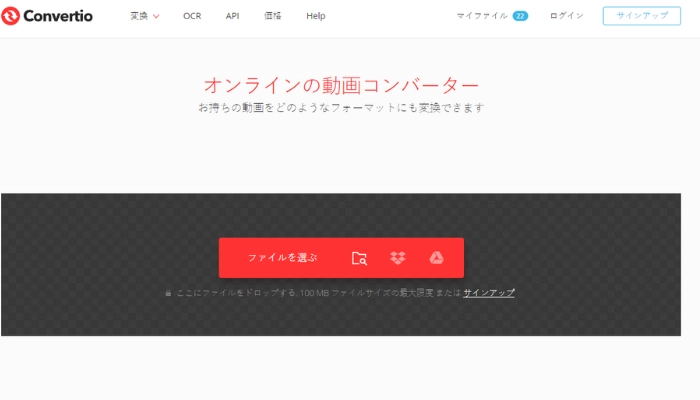
メリット
- コストパフォーマンスが高い
- 使いやすいインターフェース
- ブラウザベースのツール
- 高品質な変換
- GIFからMP4ビデオの生成に最適
- クラウドストレージと連携
- 複数のファイル形式に対応
- 迅速な処理
デメリット
- 高度な編集機能が限定的
- ファイルアップロードのサイズ制限
- 無料ユーザー向けに広告が表示される
- インターネット接続が必要
あわせて読みたい記事:動画を切り出して写真に保存する方法4つを徹底解説!>>
Online Converter:オンラインで無料の高性能動画ファイル形式変換ツール
Online Converterは、シンプルで使いやすいインターフェースを持つオンラインのファイル変換ツールです。画像、動画、音声、ドキュメントなど、様々なファイル形式の変換をサポートしており、特にGIFを動画に変換する機能も提供しています。無料で利用できるため、多くのユーザーにとって手軽に使えるツールとなっています。
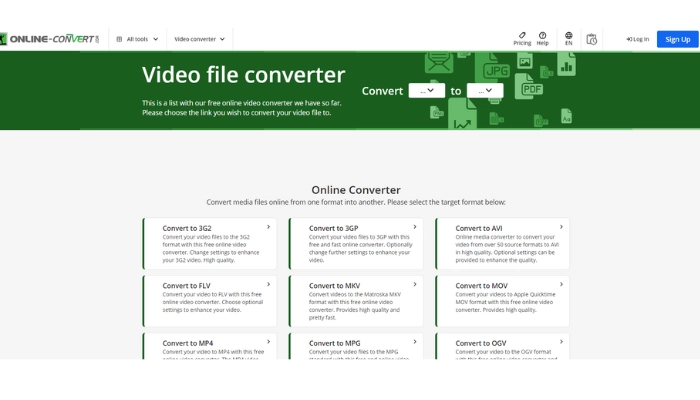
メリット
- 無料で利用可能
- シンプルなインターフェース
- 多様なファイル形式に対応
- 迅速な変換
- プラグインやソフトウェア不要
デメリット
- インターネット接続が必要
- ファイルサイズの制限
- 無料のためサイト上に広告が表示される
- 高度な編集機能の限定
撮影なしで、説明動画が完成?|無料
- 1500体以上のリアルなAIアバターが、
- 140以上の言語で自然なナレーションを話す。
- リップシンクや表情の動きも本格的!
CloudConvert:プロ仕様のカスタムビデオ設定を備えた高速なオンライン動画変換ツール
CloudConvertは、カスタムビデオ設定を選択してオンラインでGIFをビデオに変換できる人気で広く使われているAIプロンプトビデオジェネレーターです。GIFをMP4、FLV、MKV、WMV、AVIなど、さまざまなビデオフォーマットにシームレスに変換できます。
さらに、CloudConvertではGIFを編集、トリミング、字幕追加なども可能です。特筆すべきは、最初の25回のGIF変換が完全に無料である点です。
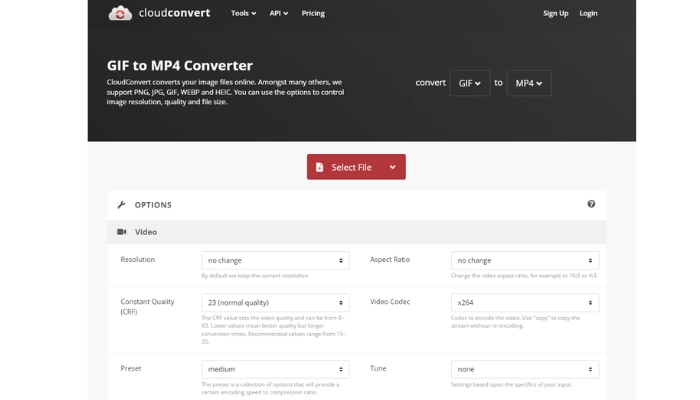
メリット
- 無料アクセス
- 使いやすいインターフェース
- 高品質な変換、編集ツール
- 複数のビデオフォーマットに対応
- クラウドストレージ連携
- APIが提供されて、自動化やカスタマイズが可能
- 200種類以上のファイル形式をサポート
デメリット
- 日の変換回数やファイルサイズに制限がある
- 定期的な使用には有料プランが必要
- インターネット接続が必要
- 高度な編集機能が不足している
- サーバーの混雑状況により処理時間が変動
GIFを動画に変換するおすすめの有料の高機能を備えたデスクトップソフト4選
Adobe Premiere Pro:プロフェッショナルな編集を実現するGIFを動画に変換するソフト
Adobe Premiere Proは、Adobe社が開発したプロフェッショナル向けの動画編集ソフトウェアです。映画製作やテレビ放送、オンラインビデオ制作など、幅広い用途に対応しており、高度な編集機能と柔軟なワークフローを提供します。Premiere Proは、業界標準の編集ツールとして広く認知され、多くのプロフェッショナルに利用されています。
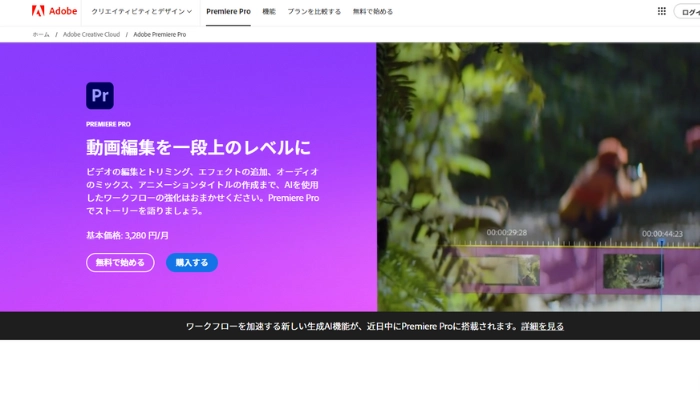
メリット
- 多彩な高度な編集機能
- 柔軟なワークフロー
- 高いパフォーマンス
- カスタマイズ
- 広範なファイル形式サポート
デメリット
- サブスクリプション型で費用がかかる
- 機能が多く、初心者には難しい
- 高性能なPCハードウェアが必要が必要
- インターネット接続が不安定だと機能に制限がある
Movavi Video Converter:簡単操作と高品質を実現するGIFを動画に変換するソフト
Movavi Video Converterは、動画、音声、画像ファイルを迅速かつ簡単に変換できる多機能なソフトウェアです。さまざまな形式に対応しており、GIFを含む多くのファイルを動画形式に変換することができます。シンプルで直感的なインターフェースにより、初心者でも簡単に操作可能です。さらに、基本的な編集機能も搭載されており、動画ファイルのトリミングやマージ、品質調整が可能です。
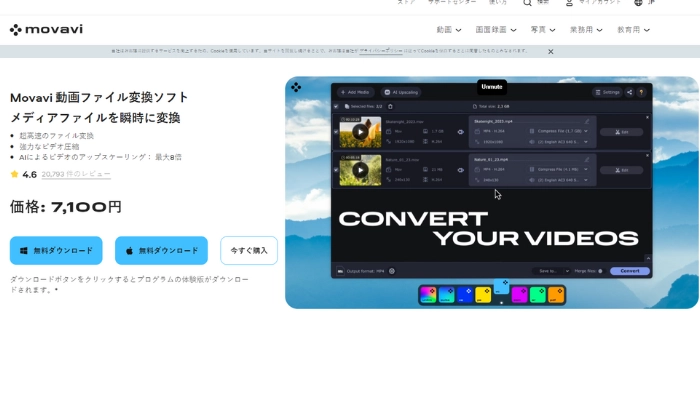
メリット
- 直感的なユーザーインターフェース
- 多機能
- 高速でのファイル変換が可能
- 180以上のファイル形式に対応
- 変換前にファイルをプレビューできる
デメリット
- 無料版では機能制限がある
- 高度な編集機能の不足
- 多くのシステムリソースの消費
- クラウド機能の欠如
撮影なしで、説明動画が完成?|無料
- 1500体以上のリアルなAIアバターが、
- 140以上の言語で自然なナレーションを話す。
- リップシンクや表情の動きも本格的!
Any Video Converter:多機能で広範なファイル形式に対応できる動画変換ソフト
Any Video Converterは、広範なファイル形式に対応した多機能な動画変換ソフトウェアです。無料版と有料版があり、無料版でも多くの機能を利用できます。GIFを含むさまざまなファイルを動画形式に変換できるため、多くのユーザーに支持されています。また、基本的な編集機能やYouTubeなどからの動画ダウンロード機能も備えています。
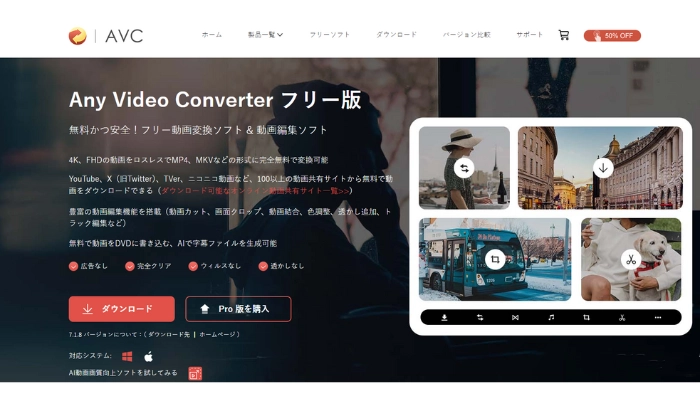
メリット
- 多機能
- 100以上のファイル形式に対応
- 無料版で多くの機能が利用可能
- 高品質な変換
- WindowsとMac両方のプラットフォームに対応
デメリット
- 無料版には広告が表示される
- フル機能を利用するためには有料版を購入する必要
- インターフェースがやや古く、少し使いづらい
- 無料版では変換速度が制限されている
- 多くのシステムリソースの消費
Wondershare UniConverter:高性能で使いやすいGIFを動画に変換するソフト
Wondershare UniConverterは、動画、音声、画像などの多様なファイル形式を迅速かつ高品質に変換できる強力なソフトウェアです。GIFを動画に変換する機能をはじめ、DVD作成、画面録画、動画編集、オンライン動画ダウンロードなど、多彩な機能が搭載されています。プロフェッショナルから初心者まで幅広いユーザーに対応した使いやすいインターフェースが特徴です。
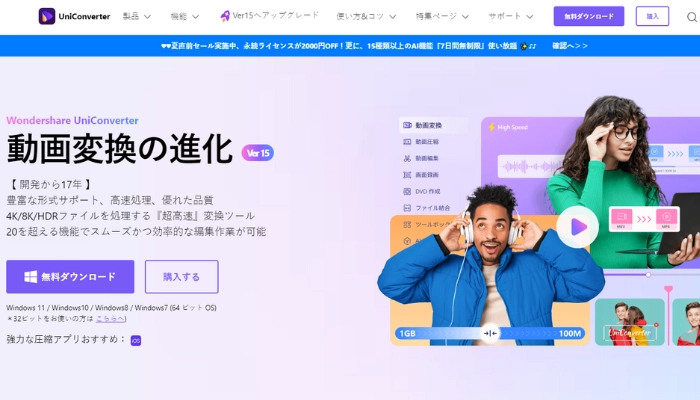
メリット
- 多くの機能を提供
- 高品質な変換
- 直感的で分かりやすいインターフェース
- 高速でのファイル変換が可能
- クロスプラットフォーム対応
デメリット
- 無料版では機能が制限される
- 多くのシステムリソースの消費
- オフライン環境では一部の機能が利用できない
- 高度な編集機能の不足
- 更新頻度が高い
GIFを動画に変換するおすすめのモバイルアプリ3選
GIF to Video:GIFを動画に変換する最適なiPhoneアプリ
「GIF to Video」は、iPhoneデバイス用に設計されたアプリで、GIFアニメーションを簡単に動画形式に変換することができます。直感的なインターフェースで、GIFをMP4やMOV形式の動画に変換するのに特化しており、数ステップで変換が完了します。無料版と有料版があり、有料版では追加機能や広告の削除が提供されます。
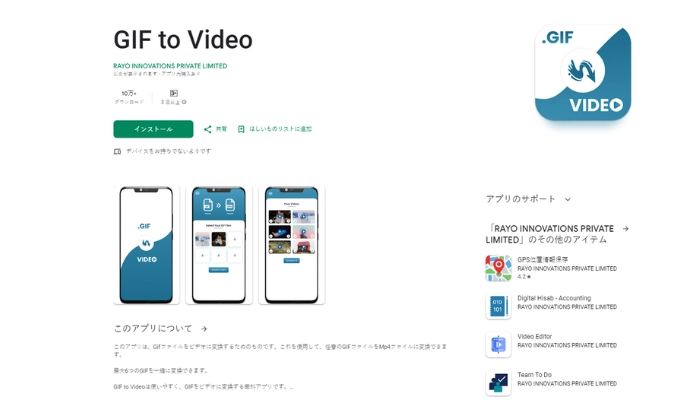
メリット
- シンプルな操作
- 無料で使用可能
- GIFから動画への変換が非常に速い
- MP4やMOVなど異なる動画形式に変換できる
- iOSデバイスに最適化
デメリット
- 無料版では一部の機能に制限があり、広告が表示される
- 編集機能や高度なカスタマイズ機能が不足
- ファイルサイズに制限がある
Video Converter:GIFを動画に変換する優れたAndroidアプリ
「Video Converter」は、Androidデバイス用の多機能な動画変換アプリで、さまざまなファイル形式の動画を他の形式に変換することができます。GIFを含む多くのファイル形式に対応しており、シンプルな操作で動画の変換が可能です。ユーザーインターフェースが直感的で、初心者でも簡単に使用できます。無料版とプレミアム版があり、プレミアム版では広告の削除や追加機能が提供されます。
あわせて読みたい記事:初心者でも簡単!猫ミームのGIF素材をダウンロードする方法と保存方法を解説>>
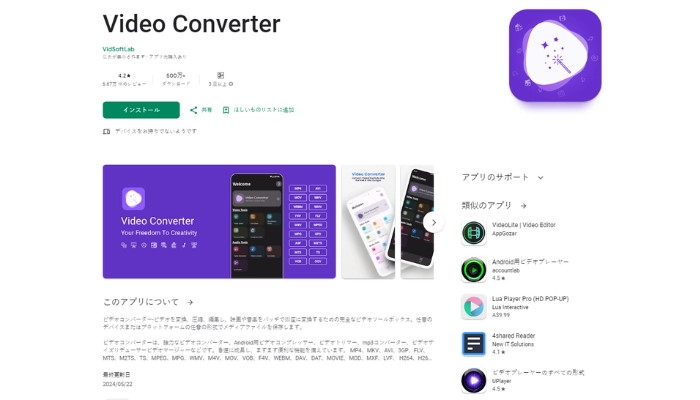
メリット
- 簡単にGIFを動画形式に変換できる
- 多くの動画ファイル形式に対応
- 基本的な機能は無料で利用できる
- バッチ変換機能が搭載される
- 多くの編集機能
デメリット
- 無料版では広告が表示される
- 無料版では機能に制限がある
- パフォーマンスが不安定
- 変換できるファイルサイズに制限がある
GIF Maker - GIF Editor:GIFを動画に変換する機能満載のiOS & Androidアプリ
「GIF Maker - GIF Editor」は、iPhoneおよびAndroidデバイス向けに提供されているアプリで、GIFの作成、編集、および動画への変換機能を提供します。ユーザーはこのアプリを使って、GIFアニメーションを簡単に作成したり、既存のGIFを編集したり、GIFを動画形式に変換することができます。直感的なインターフェースを持ち、初心者から上級者まで幅広いユーザーに対応しています。
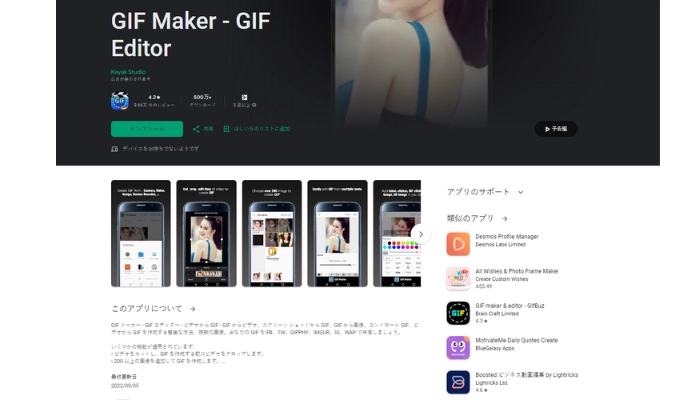
メリット
- 多機能
- 簡単な操作
- iOSとAndroid両方のプラットフォーム対応
- 無料で利用可能
- 高い柔軟性
デメリット
- 有料機能の制限
- 一部の高度な編集機能やカスタマイズオプションの不足
- パフォーマンスの問題
- ファイルサイズの制限
ConvertioでGIFをInstagram用動画に変換する方法
Instagramはリール、IGTV、ストーリー、投稿など、多様な動画フォーマットを提供しているため、GIFをInstagram用の動画に変換するニーズが高まっています。Convertioは、その優れた機能と使いやすさで、GIFからInstagram用動画への変換をスムーズに行うことができます。
GIFをInstagram用動画に変換する簡単な手順
ステップ 1. Convertioの公式サイトにアクセスします。「変換」>「ビデオコンバーター」を順にクリックし、オンラインの動画コンバーター画面が表示されます。
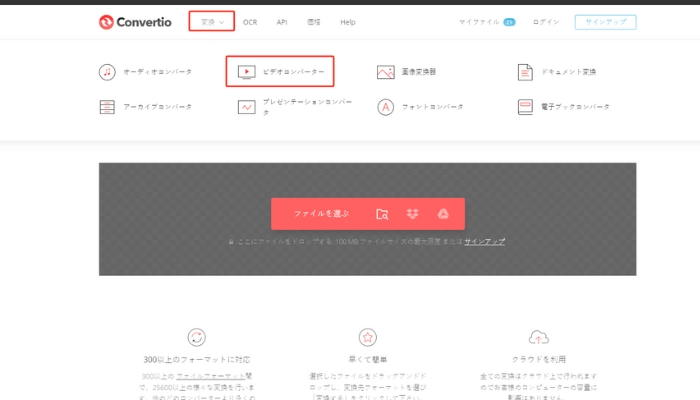
ステップ 2. 「ファイルを選ぶ」をクリックし、GIFアニメーションをアップロードします。
ステップ 3. 次に、出力形式を選択し、「変換」をクリックすると、動画作成プロセスが開始されます。
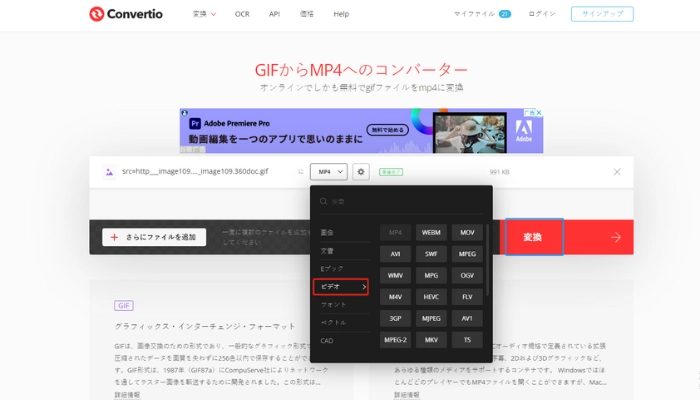
ステップ 4. GIFから動画が完成したら、「ダウンロード」をクリックして保存し、Instagramに投稿します。
結論
GIFには独自の魅力がありますが、その制約はユーザーエンゲージメントに影響を及ぼすことがあります。GIFを動画に変換するツールは非常に重要です。各ツールには異なる機能と価格があるので、試す前に比較することが必要です。